Как да добавите визуална отметка в Google Chrome
Организирането на отметки в браузъра е процедура, която ще увеличи производителността ви. Визуалното отметка е един от най-популярните начини за поставяне на уеб страници по такъв начин, че по всяко време бързо да отидете до тях.
Днес ще разгледаме по-подробно как се добавят нови визуални маркери за три популярни решения: стандартни визуални отметки, визуални отметки от Yandex и Speed Dial.
съдържание
Как да добавя визуална отметка в Google Chrome?
В стандартни визуални раздели
По подразбиране Google Chrome има някакви визуални маркери с много ограничена функционалност.
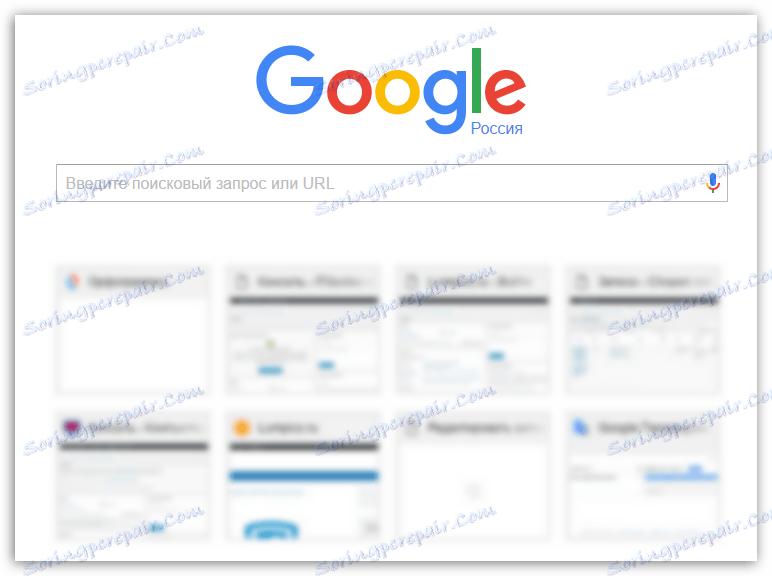
Стандартните визуални раздели показват често посещавани страници, но за съжаление не можете да създавате свои собствени визуални отметки.
Единственият начин за конфигуриране на визуални отметки в този случай е да се премахнат излишните такива. За да направите това, задръжте курсора на мишката върху визуалната отметка и кликнете върху показаната кръстосана икона. След това визуалната отметка ще бъде изтрита и мястото й ще бъде взето от друг често посещаван уеб ресурс.
Във визуални раздели от Yandex
Визуалните отметки на Yandex са чудесен начин да поставите всички уеб страници, които ви трябва, на най-видимо място.
За да създадете нов маркер в решението от Yandex, кликнете върху бутона "Добавяне на маркер" в долния десен ъгъл на прозореца на визуалните отметки.
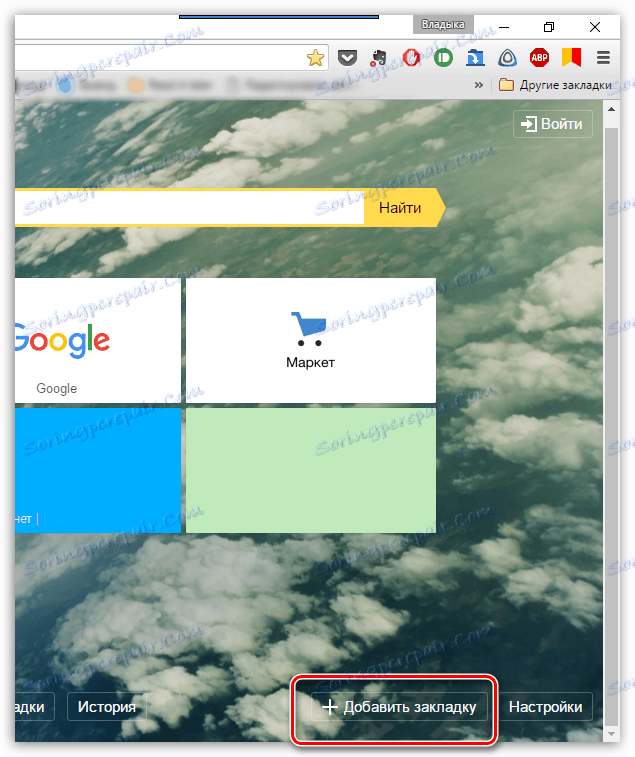
На екрана ще се покаже прозорец, на който ще бъдете помолени да въведете URL адреса на страницата (адрес на уебсайта), след което ще трябва да натиснете клавиша Enter, за да направите промени. След това създаденият от Вас маркер ще се покаже в общия списък.
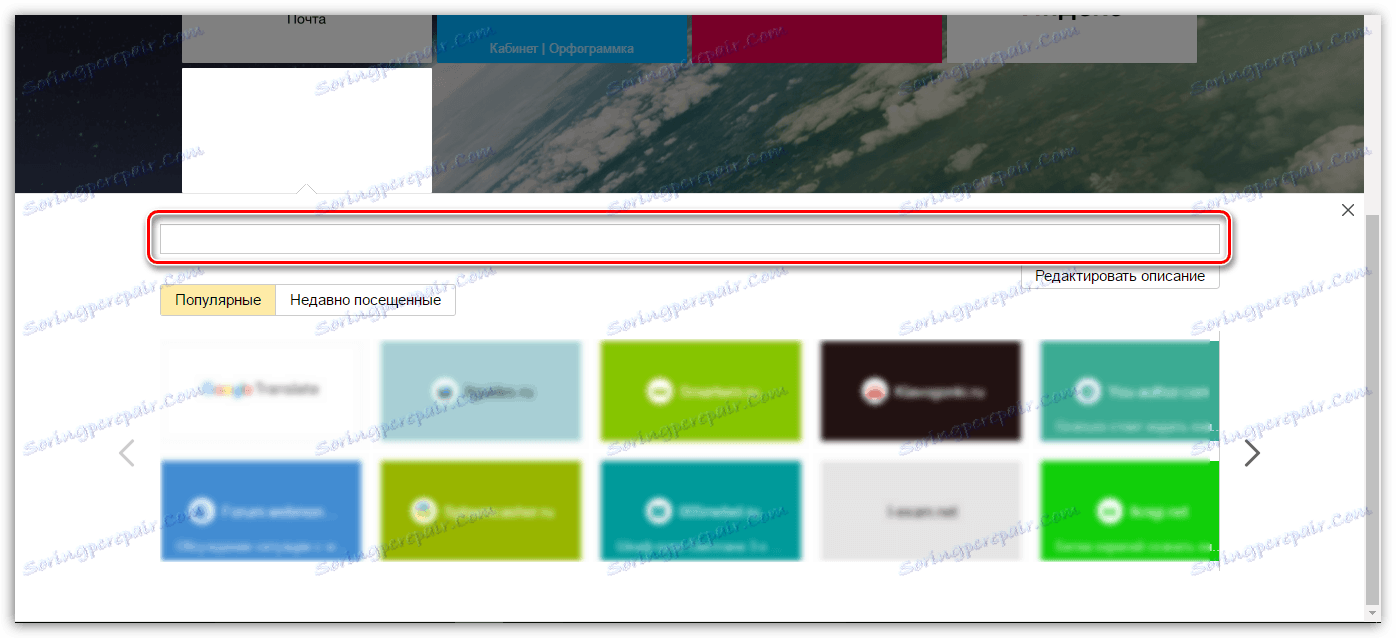
Имайте предвид, че ако в списъка с визуални отметки има допълнителен сайт, можете да го превъзложите отново. За да направите това, задръжте курсора на мишката над маркера на плочките, след което на екрана ще се появи малко допълнително меню. Изберете иконата с предавката.
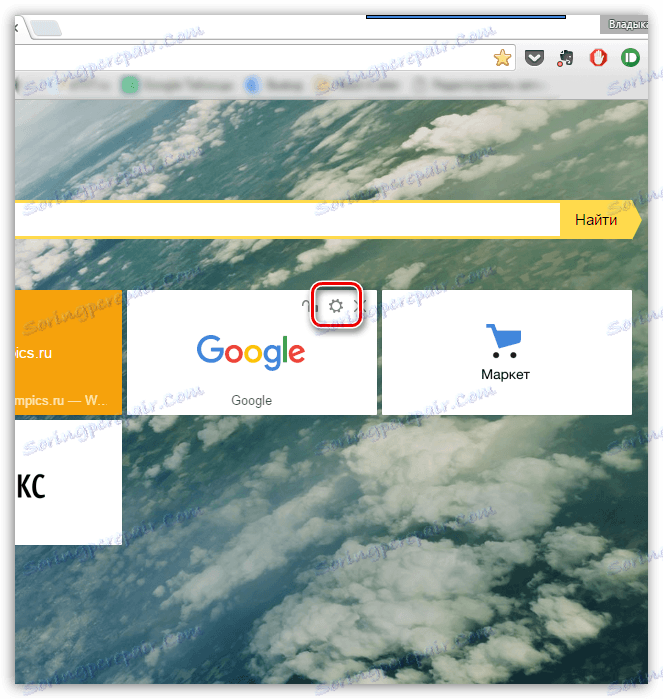
На екрана ще се покаже вече познатият прозорец за добавяне на визуална отметка, в която ще трябва да промените текущия адрес на сайта и да зададете нов.
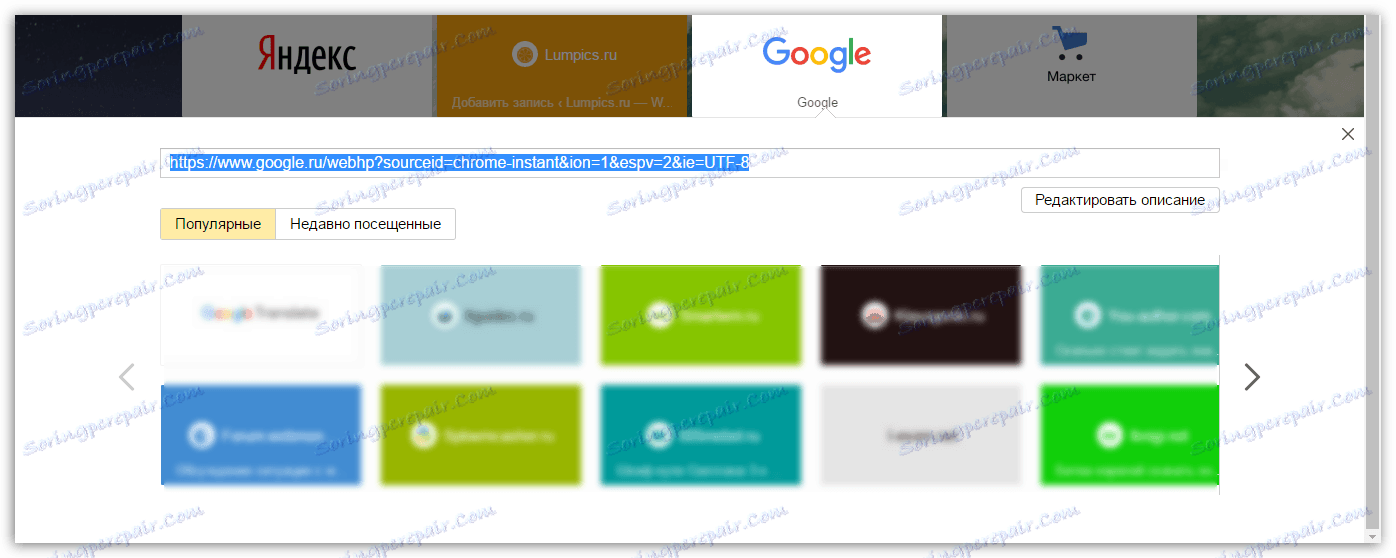
Изтеглете визуални отметки от Yandex за Google Chrome
В Бързо набиране
Бързо набиране - това са отлични функционални визуални отметки за Google Chrome. Това разширение има най-широк набор от настройки, което ви позволява да конфигурирате всеки елемент детайлно.
Когато решите да добавите нова визуална отметка към Бързо набиране, кликнете върху плочките с знак плюс, за да зададете страница на празен маркер.
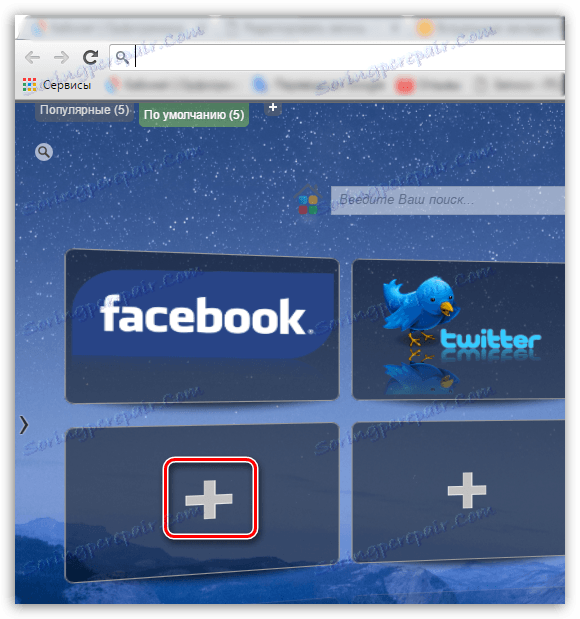
В отворения прозорец ще бъдете помолени да посочите адреса на страницата и, ако е необходимо, да зададете миниизображението на отметка.

Също така, ако е необходимо, съществуваща визуална отметка може да бъде превъзложена. За да направите това, кликнете с десния бутон на мишката върху маркера и кликнете върху бутона "Редактиране" в показаното меню.
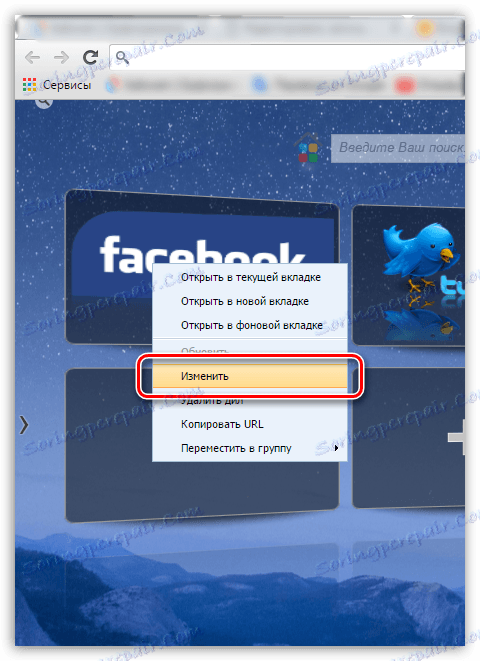
В отворения прозорец в колоната "URL" посочете новия адрес на визуалната отметка.
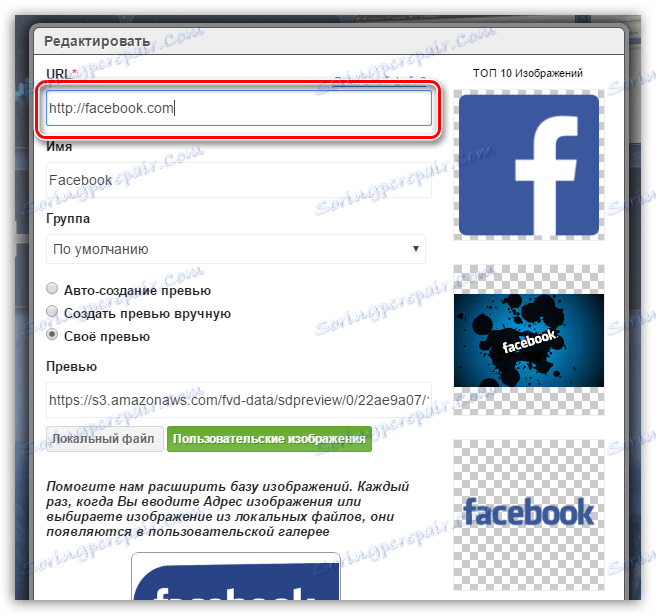
Ако всички отметки са заети и трябва да зададете нова, ще трябва да увеличите броя на показаните отметки или да създадете нова група маркери. За да направите това, кликнете в горния десен ъгъл на прозореца с иконата на зъбно колело, за да преминете към настройките за бързо набиране.
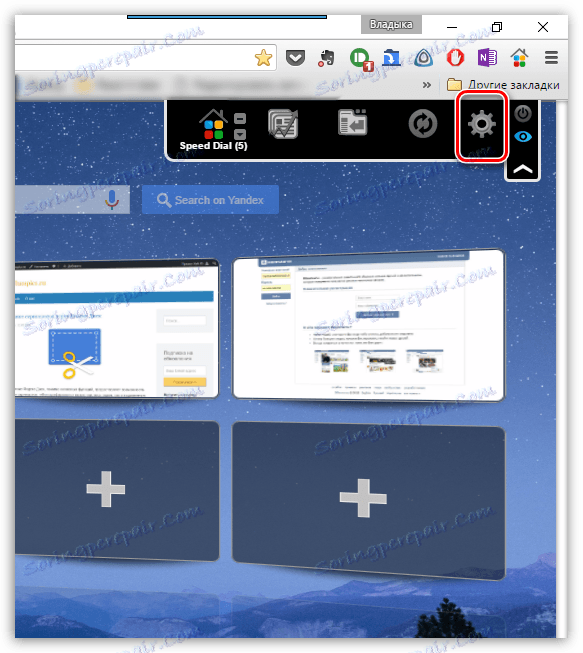
В отворения прозорец отворете раздела "Настройки" . Тук можете да промените броя на плочките, показани в една група (по подразбиране е 20 броя).
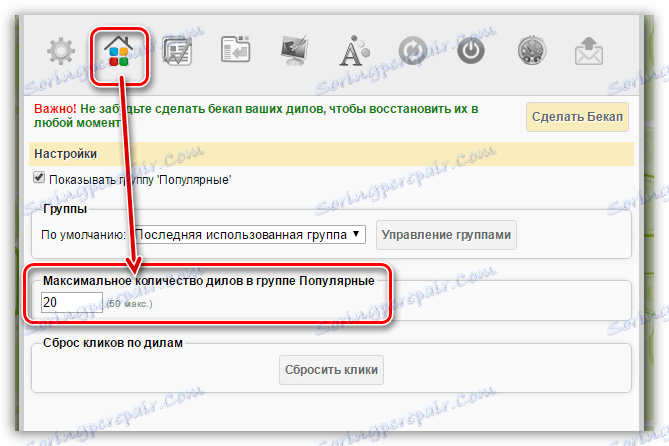
Освен това можете да създадете отделни групи маркери за по-удобна и продуктивна употреба, например "Работа", "Проучване", "Забавления" и др. За да създадете нова група, кликнете върху бутона "Групово управление" .
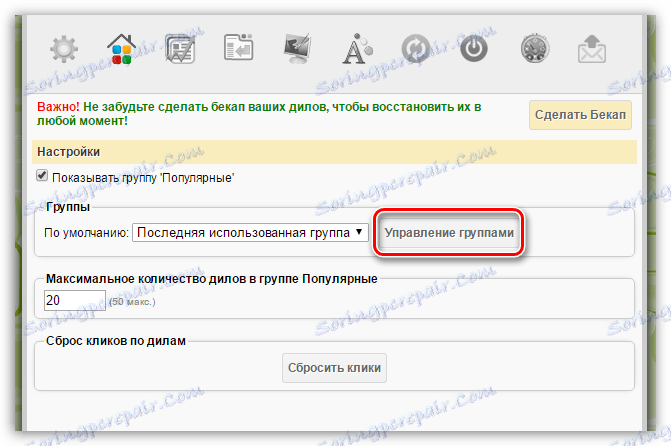
Кликнете върху бутона "Добавяне на група" .
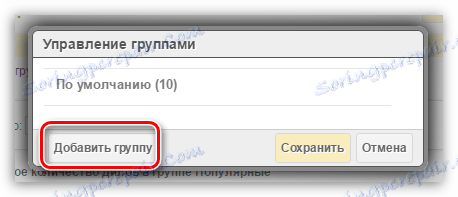
Въведете името на групата и след това кликнете върху бутона Добавяне на група .
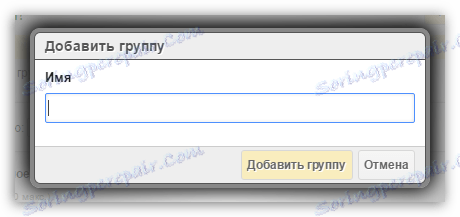
Сега, когато се върнете в прозореца за бързо набиране, в горния ляв ъгъл ще видите появата на нов раздел (група) с името, дадено по-рано. Кликването върху него ще ви отведе до напълно чиста страница, където можете отново да започнете попълването на отметките.
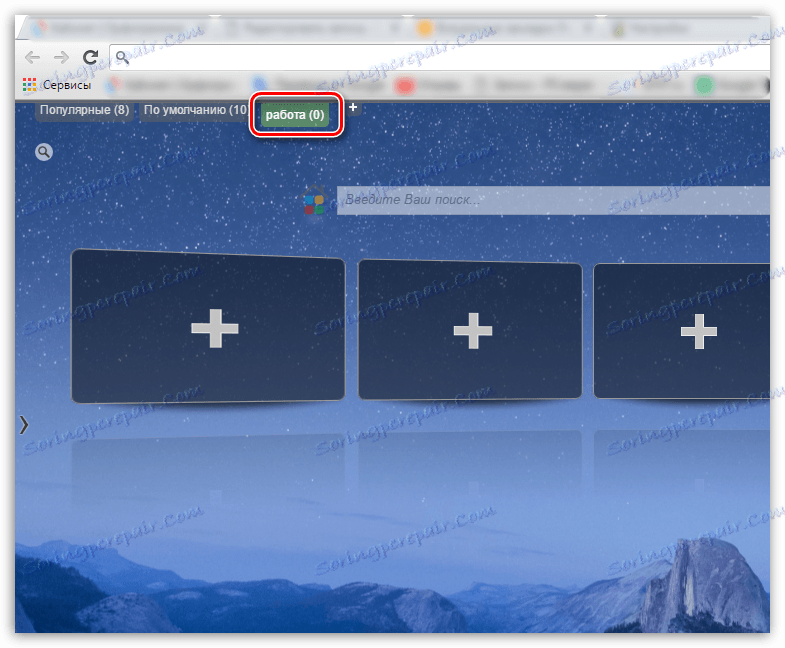
Изтеглете Бързо набиране за Google Chrome
Така че днес разгледахме основните начини за създаване на визуални отметки. Надяваме се, че тази статия е полезна за вас.